- Correction : Spotify Wrapped ne fonctionne pas : impossible de charger la page d’erreur
- Méthode 1 : Effacer le cache de l’application
- Méthode 2 : Mettre à jour l’application Spotify
- Méthode 3 : vérifier la mise à jour du logiciel de l’appareil
- Méthode 4 : Utiliser un VPN
- Méthode 5 : modifier les vitesses d’animation dans les options de développeur
- Conclusion
Spotify a été très populaire auprès des mélomanes en raison de ses fonctionnalités exceptionnelles et de ses services 24h/24. Récemment, ils ont lancé une nouvelle fonctionnalité qui montre que les meilleurs utilisateurs d’artistes ont écouté toute l’année. Les utilisateurs du monde entier consultent leurs métriques personnelles telles que la préférence des artistes, des albums et des chansons. Cela ne se limite pas à ces informations, mais également à des détails tels que le type de musique, le genre et les détails des podcasts. Mais pour certains utilisateurs, Spotify Wrapped ne fonctionne pas et l’affichage n’a pas pu charger l’erreur de page sur l’écran de leur téléphone.
Spotify Wrapped est comme les histoires Instagram, mais au lieu des faits saillants de l’histoire, vous verrez des détails concernant votre artiste préféré, vos chansons et votre genre. Ces données sont organisées à partir de vos données telles que les habitudes d’écoute, les horaires d’écoute pour rendre ces recommandations plus personnelles. Comme il s’agit d’une nouvelle fonctionnalité, de plus en plus d’utilisateurs l’essaient pour voir les résultats qu’ils obtiennent. En raison de cela, les serveurs Spotify sont surchargés et parfois les utilisateurs voient qu’ils ne peuvent pas charger l’erreur de page sur leur écran.
Lisez aussi: PS5 Spotify plante ou ne fonctionne pas | Réparer si quelque chose s’est mal passé
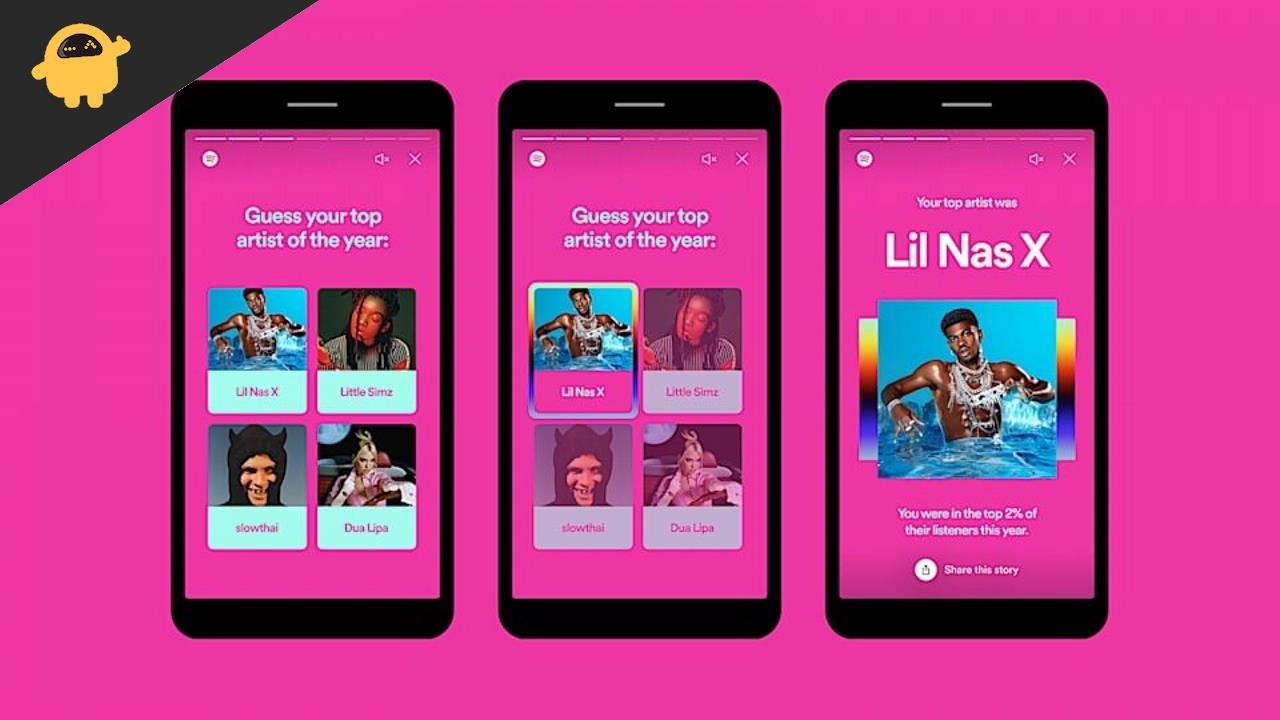
Correction : Spotify Wrapped ne fonctionne pas : impossible de charger la page d’erreur
Spotify Wrapped est une fonctionnalité expérimentale qui fonctionne pour quelques personnes et provoque des problèmes de plantage pour certains utilisateurs. Le problème peut très probablement être un problème logiciel, alors essayez de redémarrer l’application et voyez si l’erreur persiste. Vous trouverez ci-dessous quelques méthodes de dépannage que vous pouvez utiliser pour résoudre le problème de Spotify Wrapped : Impossible de charger la page d’erreur.
Méthode 1 : Effacer le cache de l’application
Spotify fonctionne principalement en ligne et stocke un tas de fichiers de cache qui vous aident à écouter des chansons lorsque vous êtes hors ligne. De tels fichiers de cache peuvent créer des problèmes lors du calcul des métriques pour vos détails personnalisés Spotify Wrapped. Assurez-vous donc de vider le cache de l’application pour l’application Spotify.
Annonces
Consultez notre guide détaillé sur la façon d’effacer le cache et les données d’application sur votre appareil Android. Pour les utilisateurs iOS, vous devez supprimer l’application et la réinstaller afin de vider le cache.
Méthode 2 : Mettre à jour l’application Spotify
Spotify a récemment lancé plusieurs mises à jour mineures après la nouvelle fonctionnalité Wrapped. Depuis la nouvelle mise à jour, le problème de l’erreur Impossible de charger la page a été corrigé sur la majorité des appareils. Assurez-vous donc de mettre à jour l’application Spotify depuis Appstore ou Playstore.
Méthode 3 : vérifier la mise à jour du logiciel de l’appareil
Spotify affiche souvent du contenu DRM et du contenu protégé par des droits d’auteur. Et en raison de l’absence de certification sur le système d’exploitation de votre appareil, l’application Spotify peut se bloquer ou certaines fonctionnalités telles que Wrapped ne fonctionneront pas. Mais les fabricants de téléphones résolvent souvent ces problèmes avec une mise à jour logicielle périodique. Assurez-vous donc que votre appareil est à jour avec le dernier logiciel.
Ouvrez les paramètres de l’appareil et accédez à la mise à jour du logiciel.
Annonces
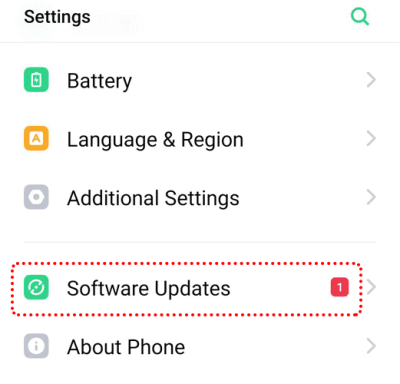
Recherchez les mises à jour disponibles et téléchargez/installez-les en suivant les instructions à l’écran.
Méthode 4 : Utiliser un VPN
Comme je l’ai déjà dit, Spotify a récemment lancé ce service et avec de nombreux utilisateurs qui l’utilisent en même temps, les serveurs pourraient ralentir. Mais vous pouvez toujours changer de serveur en utilisant un service VPN gratuit. Téléchargez n’importe quelle application VPN gratuite sur Playstore, puis essayez d’utiliser Spotify Wrapped.
Annonces
Ouvrez Playstore et recherchez VPN.
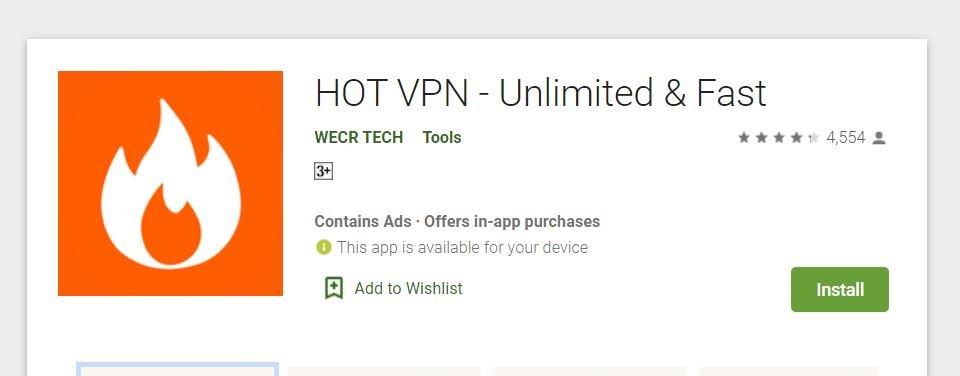
Téléchargez n’importe quelle application VPN gratuite de votre choix.
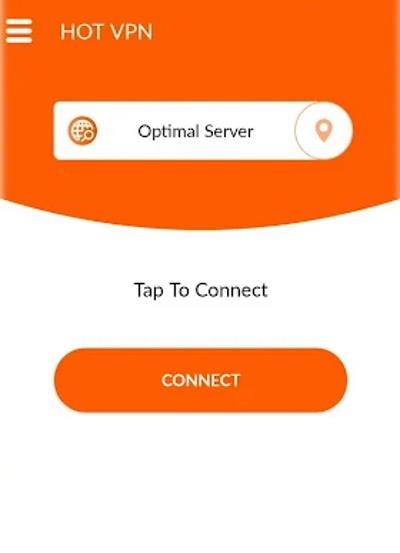
Sélectionnez n’importe quel serveur disponible et connectez-vous. Essayez maintenant d’ouvrir la fonctionnalité Spotify Wrapped et voyez si cela fonctionne.
Méthode 5 : modifier les vitesses d’animation dans les options de développeur
Publicité
De nombreux utilisateurs maintiennent l’échelle d’animation de l’appareil à 0 pour accélérer leurs appareils. Bien que cela n’affecte pas les applications, mais dans le cas de Spotify, cela vous générera des erreurs si vous avez modifié les vitesses d’animation. Suivez donc les étapes ci-dessous pour modifier les vitesses d’animation sur votre appareil.
Pour modifier ces paramètres d’animation, vous devez d’abord activer les options de développement sur votre smartphone.Alors lisez ce guide sur Comment activer et désactiver les options de développement sur votre appareil Android.
Ouvrez les paramètres de l’appareil et faites défiler vers le bas pour trouver les options du développeur.
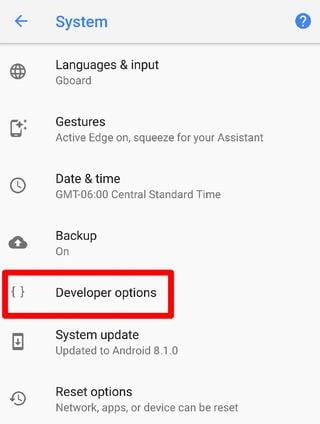
Ouvrez les options du développeur et recherchez les paramètres de dessin.
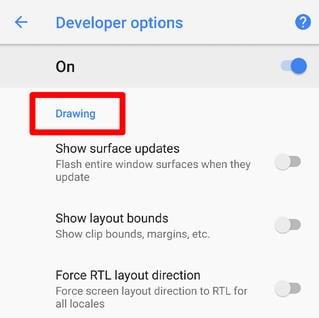
Ouvrez l’échelle d’animation de la fenêtre et assurez-vous que toutes ces échelles d’animation sont définies sur 3x.
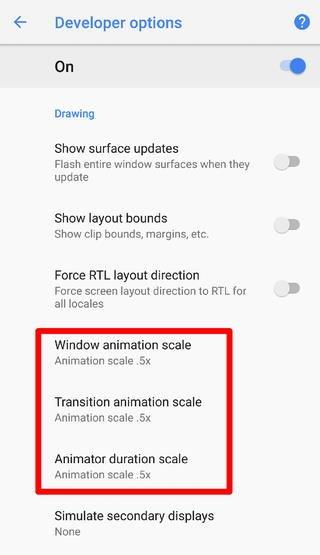
Après avoir modifié ces paramètres, essayez d’ouvrir Spotify et voyez si la nouvelle fonctionnalité Wrapped fonctionne pour vous.
Conclusion
Voici quelques-unes des méthodes courantes que vous pouvez essayer pour résoudre le problème de votre côté. Comme je l’ai dit précédemment, ces problèmes sont principalement dus à une charge temporaire sur les serveurs Spotify et seront bientôt résolus par l’équipe du développeur. Consultez également toutes les nouvelles mises à jour disponibles sur l’AppStore pour la même chose.
